| é€ڑè؟‡è؟وژ¥هˆ°Amazon
API GatewayوژŒوڈ، Postman ن¸çڑ„ API 部署م€‚è؟وژ¥هˆ° API Gateway
هگژ,و‚¨هڈ¯ن»¥هœ¨ Postman ن¸وں¥çœ‹و‚¨çڑ„ API 部署çٹ¶و€په’Œهژ†هڈ²è®°ه½•م€‚و¤é›†وˆگو”¯وŒپ HTTP
ه’Œ REST API çڑ„ OpenAPI 3.0 و¨،ه¼ڈم€‚
ه¯¹ن؛ژ HTTP API,و‚¨è؟کهڈ¯ن»¥é€‰و‹©ه°†و¶و„ن»ژ Postman ه¯¼ه‡؛هˆ° Amazon API
Gatewayم€‚然هگژ,و‚¨هڈ¯ن»¥ن½؟用 AWS وژ§هˆ¶هڈ°ه°†ه¯¼ه‡؛çڑ„و¶و„部署هˆ°éک¶و®µم€‚وˆ–者,و‚¨هڈ¯ن»¥ç›´وژ¥ن»ژ
Postman ه°† HTTP API و¨،ه¼ڈ部署هˆ° API Gateway ن¸çڑ„éک¶و®µم€‚
- è؟وژ¥هˆ° Amazon API 网ه…³
- ن½؟用 AWS IAM 角色è؟›è،Œè؛«ن»½éھŒè¯پ
- ن½؟用 AWS è®؟é—®ه¯†é’¥è؟›è،Œè؛«ن»½éھŒè¯پ
- هœ¨ Postman ن¸وں¥çœ‹ API 部署
- ه¯¼ه‡؛ه’Œéƒ¨ç½²و‚¨çڑ„ API
è؟وژ¥هˆ° Amazon API 网ه…³
è¦پهœ¨ Postman ن¸è؟وژ¥هˆ° Amazon API Gateway,请هœ¨ه·¦ن¾§و ڈن¸é€‰و‹© API,然هگژ选و‹©è¦پè؟وژ¥çڑ„
API ه’Œç‰ˆوœ¬م€‚选و‹©éƒ¨ç½²é€‰é،¹هچ،,然هگژ选و‹© AWS API Gatewayم€‚
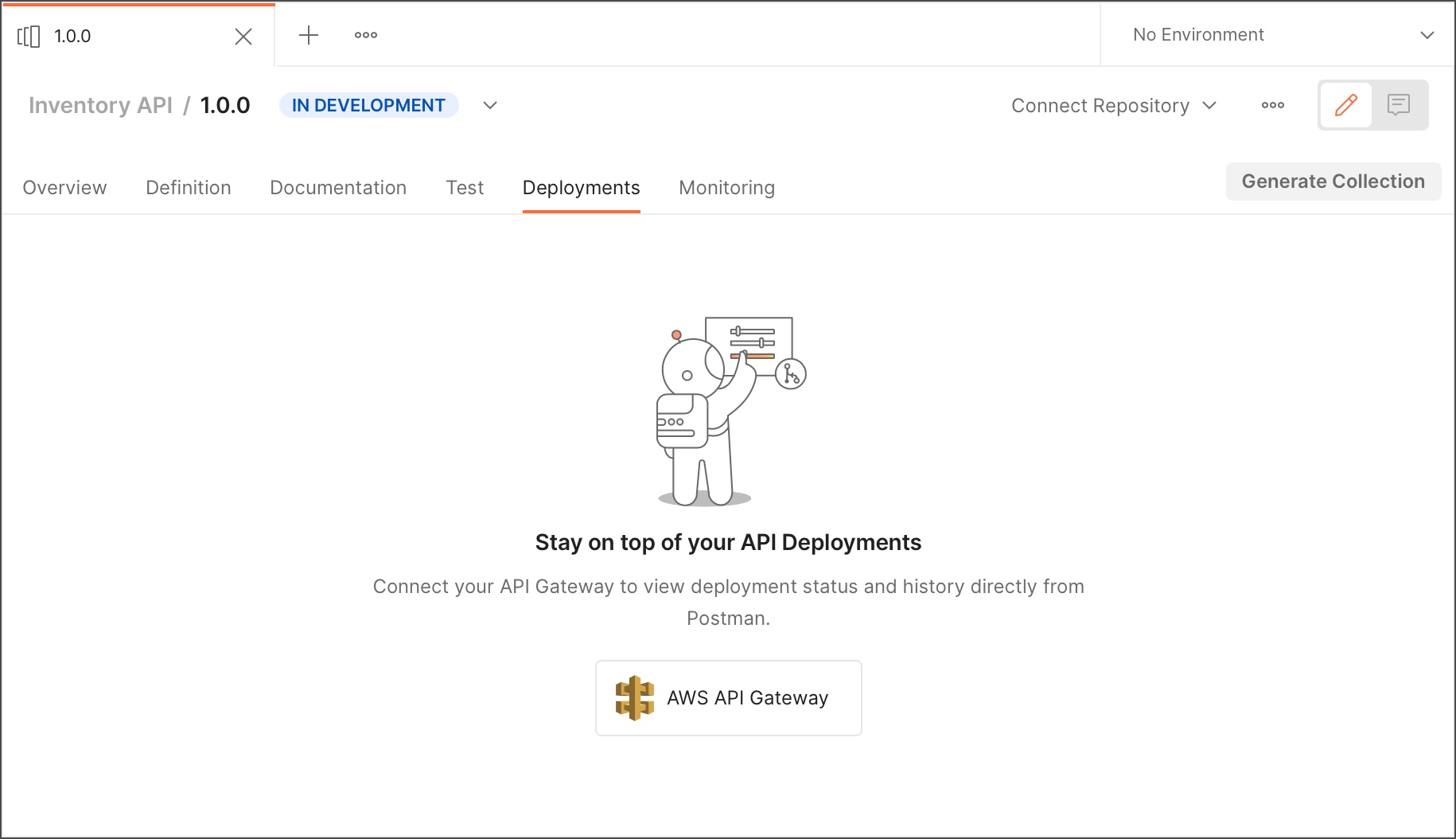
设置ن¸ژ API Gateway çڑ„è؟وژ¥و—¶ï¼Œو‚¨هڈ¯ن»¥é€‰و‹©é€ڑè؟‡هˆ›ه»؛ AWS IAM 角色وˆ–ن½؟用 AWS
è®؟é—®ه¯†é’¥è؟›è،Œè؛«ن»½éھŒè¯پم€‚请وŒ‰ç…§ن»¥ن¸‹و‰€é€‰و–¹و³•çڑ„و¥éھ¤è؟›è،Œو“چن½œم€‚
ن½؟用 AWS IAM 角色è؟›è،Œè؛«ن»½éھŒè¯پ
è¦پن½؟用 AWS IAM 角色设置ن¸ژ Amazon API Gateway çڑ„è؟وژ¥ï¼Œè¯·هœ¨AWS
Authentication Mechanismن¸‹é€‰و‹©IAMم€‚
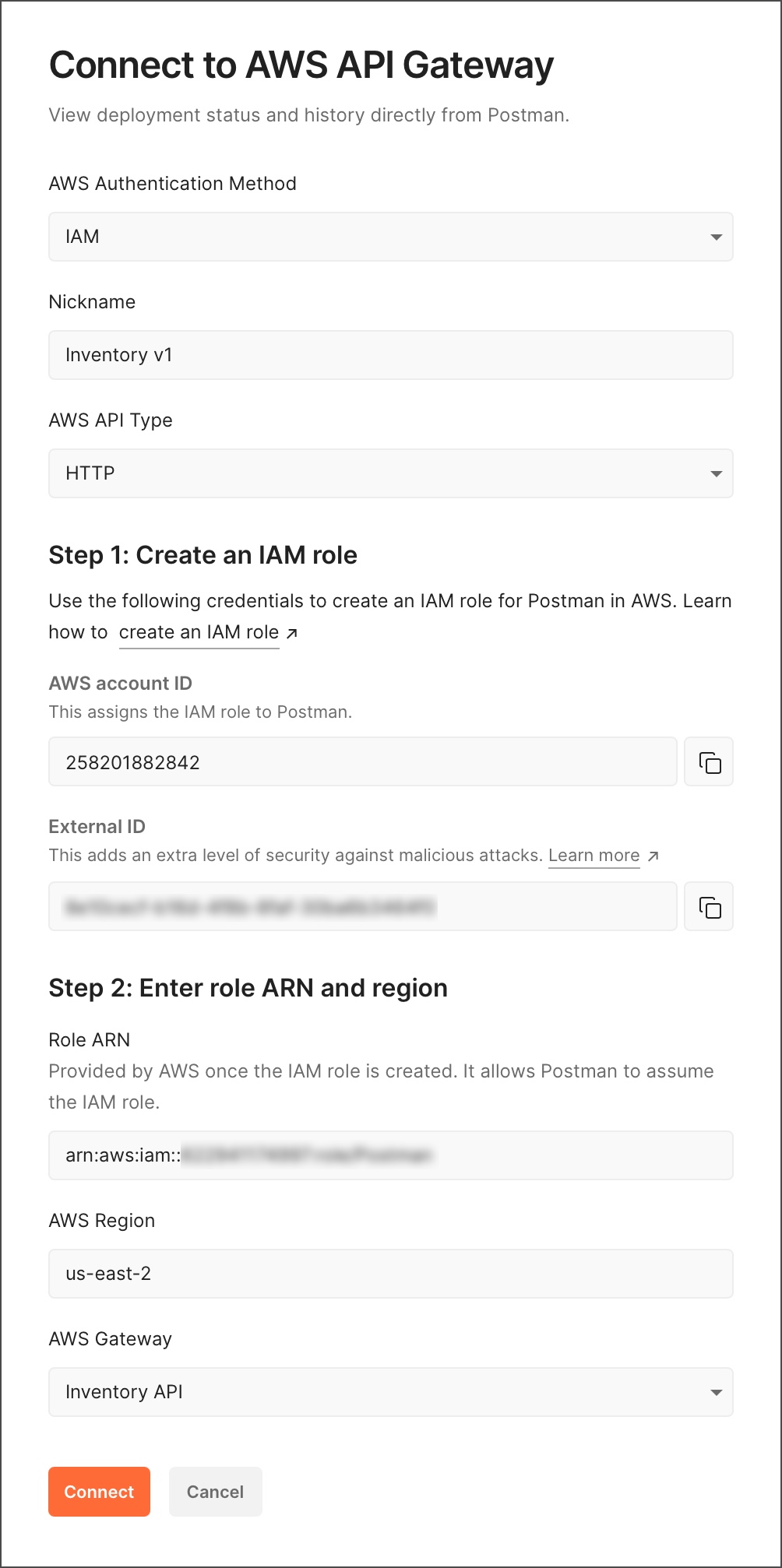
输ه…¥و¤é›†وˆگçڑ„وکµç§°ه¹¶é€‰و‹© AWS API ç±»ه‹ï¼ˆHTTP وˆ– REST)م€‚
وژ¥ن¸‹و¥ï¼Œهœ¨ AWS ن¸ن¸؛ Postman هˆ›ه»؛ن¸€ن¸ھ IAM 角色ï¼ڑ
1.ه¯¼èˆھهˆ° AWS IAM وژ§هˆ¶هڈ°ه¹¶é€‰و‹© Create roleم€‚
2.هœ¨é€‰و‹©هڈ—ن؟،ن»»ه®ن½“çڑ„ç±»ه‹ن¸‹ï¼Œé€‰و‹©هڈ¦ن¸€ن¸ھ AWS è´¦وˆ·م€‚
3.输ه…¥ Postman çڑ„AWS è´¦وˆ· IDï¼ڑ258201882842
4.هœ¨é€‰é،¹ن¸‹ï¼Œé€‰ن¸éœ€è¦په¤–部 ID ه¤چ选و،†ه¹¶è¾“ه…¥ Postman çڑ„ه¤–部 IDم€‚و‚¨هڈ¯ن»¥هœ¨ç¬¬ 1
و¥ï¼ڑهˆ›ه»؛ IAM 角色ن¸‹و‰¾هˆ°ه¤–部 ID م€‚
وœ‰ه…³و›´ه¤ڑن؟،وپ¯ï¼Œè¯·هڈ‚éک…وœ‰ه…³ن½؟用ه¤–部 ID çڑ„ AWS IAM وŒ‡هچ—م€‚
5.选و‹©ن¸‹ن¸€و¥ï¼ڑوƒé™گم€‚
6.选و‹©çژ°وœ‰ IAM ç–ç•¥وˆ–选و‹©هˆ›ه»؛ç–ç•¥م€‚ه¦‚وœو‚¨è¦پهˆ›ه»؛ç–略,请ن½؟用ن»¥ن¸‹ JSONï¼ڑ
{
"Version": "2012-10-17",
"Statement": [
{
"Sid": "Stmt909923626743",
"Effect": "Allow",
"Action": [
"apigateway:GET"
],
"Resource": [
"*"
]
}
]
}
|
7.选و‹©ن¸‹ن¸€و¥ï¼ڑو ‡ç¾م€‚
8.选و‹©ن¸‹ن¸€و¥ï¼ڑوں¥çœ‹م€‚
9.و·»هٹ 角色هگچ称ه’Œè§’色وڈڈè؟°ï¼Œç„¶هگژ选و‹©هˆ›ه»؛角色م€‚
ن»ژ AWSه¤چهˆ¶Role ARNه¹¶ه°†ه…¶ç²کè´´هˆ° Postman çڑ„Step 2ï¼ڑ Enter
role ARN and regionن¸‹م€‚وژ¥ن¸‹و¥ï¼Œè¾“ه…¥API Gateway و‰€هœ¨çڑ„AWS
Regionه¹¶é€‰و‹©API Gatewayم€‚ه‡†ه¤‡ه¥½هگژ,选و‹©Connectم€‚
ن½؟用 AWS è®؟é—®ه¯†é’¥è؟›è،Œè؛«ن»½éھŒè¯پ
è¦پن½؟用 AWS è®؟é—®ه¯†é’¥è®¾ç½®ن¸ژ Amazon API Gateway çڑ„è؟وژ¥ï¼Œè¯·é€‰و‹© AWS
Authentication Mechanism ن¸‹çڑ„è®؟é—®ه¯†é’¥م€‚
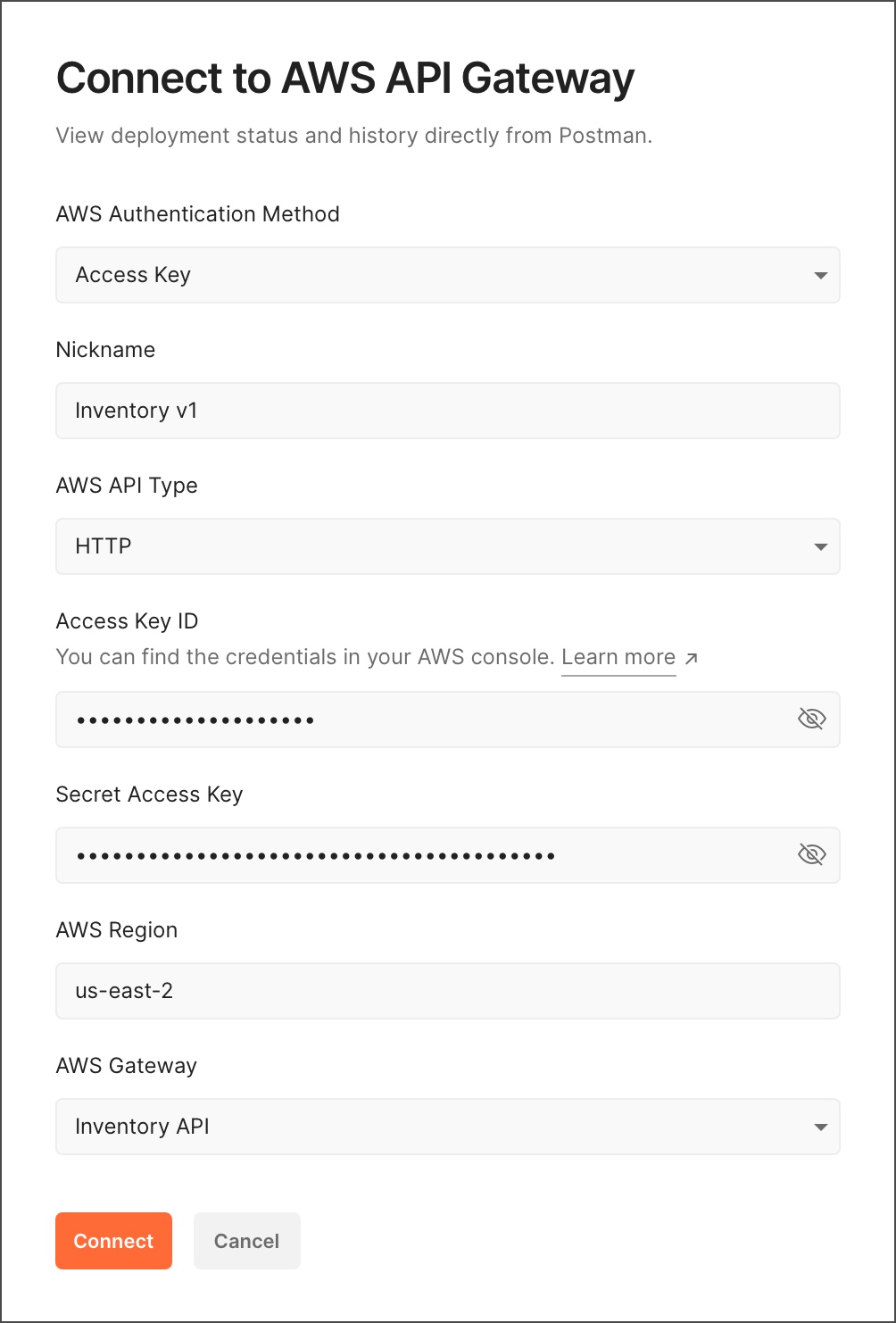
وژ¥ن¸‹و¥ï¼Œè¾“ه…¥وœ‰ه…³è؟وژ¥çڑ„ن؟،وپ¯ï¼ڑ
- 输ه…¥و¤é›†وˆگçڑ„وکµç§°م€‚
- 选و‹©AWS API ç±»ه‹ï¼ˆHTTP وˆ– REST)م€‚
- 输ه…¥و‚¨çڑ„ AWS è´¦وˆ·çڑ„è®؟é—®ه¯†é’¥ IDه’Œç§که¯†è®؟é—®ه¯†é’¥م€‚(ن؛†è§£ه¦‚ن½•هœ¨ AWS ن¸و‰¾هˆ°و‚¨çڑ„ه‡è¯پم€‚)
- 输ه…¥API Gateway و‰€هœ¨çڑ„AWS هŒ؛هںں,然هگژ选و‹©API Gatewayم€‚
ه‡†ه¤‡ه¥½هگژ,选و‹©Connectم€‚
هœ¨ Postman ن¸وں¥çœ‹ API 部署
è؟وژ¥هˆ° Amazon API Gateway هگژ,و‚¨هڈ¯ن»¥هœ¨ Postman ن¸وں¥çœ‹ API
و¶و„çڑ„ه¯¼ه‡؛ه’Œéƒ¨ç½²هژ†هڈ²è®°ه½•م€‚هœ¨ه·¦ن¾§è¾¹و ڈن¸é€‰و‹©API,选و‹© API ه’Œç‰ˆوœ¬ï¼Œç„¶هگژ选و‹©éƒ¨ç½²é€‰é،¹هچ،م€‚
- ه¯¹ن؛ژو¯ڈن¸ھéک¶و®µï¼Œو‚¨éƒ½هڈ¯ن»¥وں¥çœ‹و´»هٹ¨éƒ¨ç½²م€پهˆ›ه»؛و—¥وœںه’Œن¸ٹو¬،و›´و–°و—¥وœںم€‚选و‹©ن¸€ن¸ھéک¶و®µن»¥وں¥çœ‹ه…¶ن»–详细ن؟،وپ¯ï¼ŒهŒ…و‹¬è°ƒç”¨
URL ه’Œéک¶و®µوڈڈè؟°ï¼ˆو¥è‡ھ AWS)م€‚
- ه¯¹ن؛ژ Postman çڑ„و¯ڈو¬،ه¯¼ه‡؛,و‚¨éƒ½هڈ¯ن»¥وں¥çœ‹ه¯¼ه‡؛çڑ„و¥و؛گه’Œه¯¼ه‡؛و—¶é—´م€‚
- ه¯¹ن؛ژو¯ڈن¸ھ部署,و‚¨هڈ¯ن»¥وں¥çœ‹ IDم€پوڈڈè؟°ه’Œهˆ›ه»؛و—¥وœںم€‚
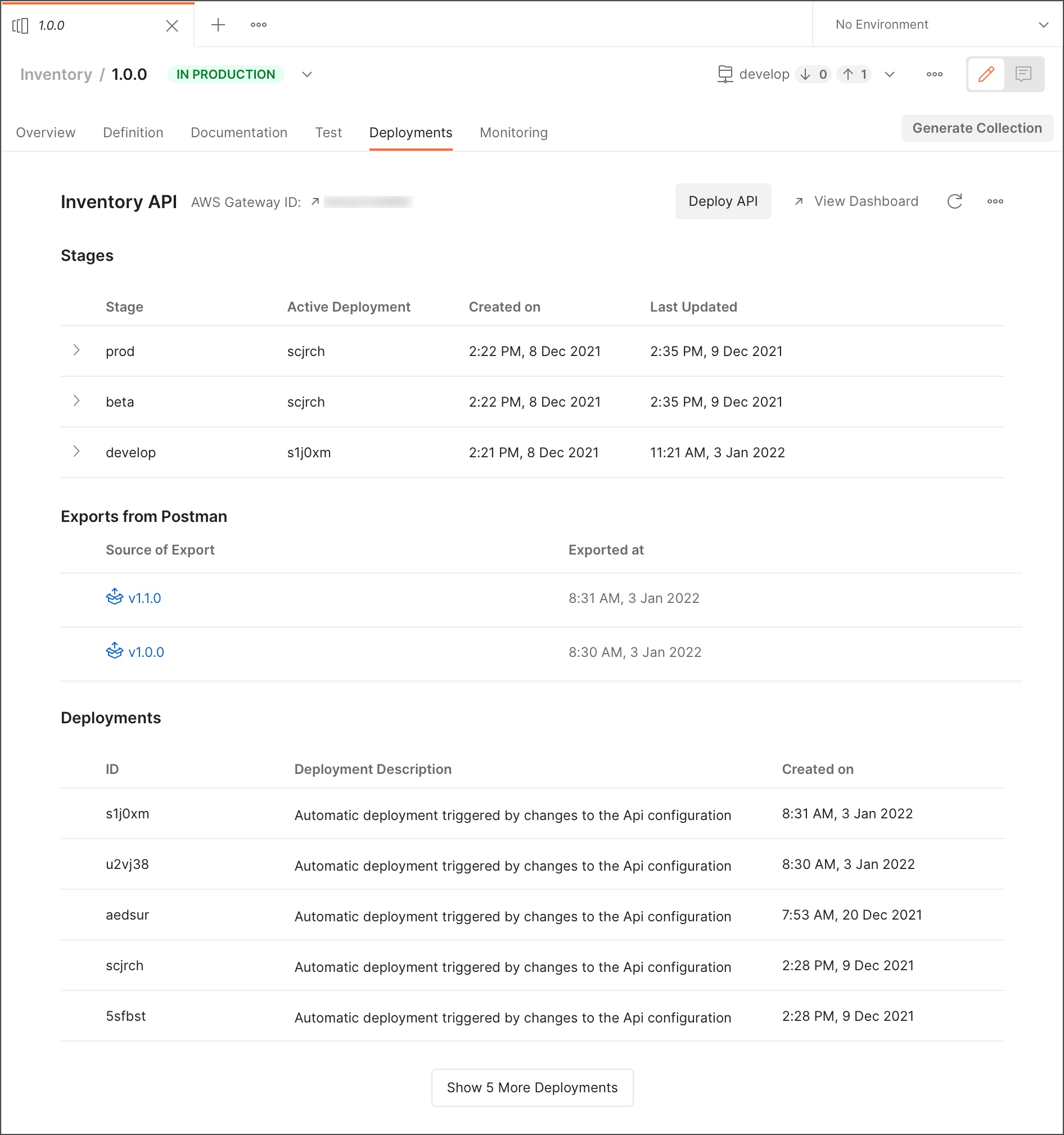
هœ¨éƒ¨ç½²é€‰é،¹هچ،ن¸ï¼Œو‚¨هڈ¯ن»¥و‰§è،Œن»¥ن¸‹و“چن½œï¼ڑ
- è¦پهœ¨ AWS ن¸وں¥çœ‹و‚¨çڑ„ API Gateway,请选و‹© AWS Gateway IDم€‚
- è¦په¯¼ه‡؛وˆ–部署و‚¨çڑ„و¶و„,请选و‹©éƒ¨ç½² API(ن»…适用ن؛ژ HTTP API و¶و„)م€‚ن؛†è§£وœ‰ه…³éƒ¨ç½²
API çڑ„و›´ه¤ڑن؟،وپ¯م€‚
- è¦پهœ¨ AWS ن¸وں¥çœ‹ API Gateway çڑ„وŒ‡و ‡ï¼Œè¯·é€‰و‹©View Dashboardم€‚
- è¦پوں¥çœ‹وœ€و–°éƒ¨ç½²çٹ¶و€پ,请选و‹©هˆ·و–°ه›¾و ‡هˆ·و–°ه›¾و ‡م€‚
- è¦پ编辑وˆ–هˆ 除ن¸ژ Amazon API Gateway çڑ„è؟وژ¥ï¼Œè¯·é€‰و‹©ن¸‰ن¸ھ点ن¸‰ن¸ھ点ه›¾و ‡م€‚
ه¯¼ه‡؛ه’Œéƒ¨ç½²و‚¨çڑ„ API
ه¯¼ه‡؛ HTTP API و¶و„ن½؟ه…¶هœ¨è؟وژ¥çڑ„ Amazon API Gateway ن¸هڈ¯ç”¨م€‚ن»ژ
Postman ه¯¼ه‡؛و¶و„هگژ,ن½؟用 AWS وژ§هˆ¶هڈ°é…چç½®و¶و„ه¹¶ه°†ه…¶éƒ¨ç½²هˆ° API Gateway
ن¸çڑ„éک¶و®µم€‚وˆ–者,هœ¨ه¯¼ه‡؛و—¶ï¼Œو‚¨هڈ¯ن»¥é€‰و‹©ه°†و¨،ه¼ڈç›´وژ¥ن»ژ Postman 部署هˆ°è؟وژ¥çڑ„ API 网ه…³ن¸çڑ„éک¶و®µم€‚部署و¨،ه¼ڈهگژ,用وˆ·هڈ¯ن»¥ه¼€ه§‹è°ƒç”¨
APIم€‚
هڈھ能ن»ژ Postman ه¯¼ه‡؛ه’Œéƒ¨ç½² HTTP API و¨،ه¼ڈم€‚è¦پ部署 REST API و¶و„,请ن½؟用
AWS وژ§هˆ¶هڈ°م€‚
1.é€ڑè؟‡é€‰و‹©ه·¦ن¾§è¾¹و ڈن¸çڑ„ API,然هگژ选و‹© API ه’Œç‰ˆوœ¬و¥و‰“ه¼€و‚¨çڑ„ API م€‚
2.选و‹©éƒ¨ç½²é€‰é،¹هچ،,然هگژ选و‹©éƒ¨ç½² APIم€‚
و‚¨è؟کهڈ¯ن»¥ن»ژهڈکو›´و—¥ه؟—ن¸ه¯¼ه‡؛ه’Œéƒ¨ç½²و‚¨çڑ„ APIم€‚و›´و”¹و—¥ه؟—ه›¾و ‡هœ¨هڈ³ن¾§ن¸ٹن¸‹و–‡و ڈن¸و‰“ه¼€ Changelog
,选و‹©ن¸‰ن¸ھ点ه›¾و ‡ç‰ˆوœ¬و—پè¾¹çڑ„ن¸‰ن¸ھ点,然هگژ选و‹© Deploy Schemaم€‚
3.选و‹©è¦پ部署çڑ„版وœ¬م€پهˆ†و”¯وˆ–هڈ‘è،Œç‰ˆم€‚ن؛†è§£وœ‰ه…³ه¯¹ API è؟›è،Œç‰ˆوœ¬وژ§هˆ¶ه’Œهˆ›ه»؛هڈ‘ه¸ƒçڑ„و›´ه¤ڑن؟،وپ¯م€‚
4.(هڈ¯é€‰ï¼‰ه¦‚وœو‚¨وƒ³هœ¨ه¯¼ه‡؛هگژç«‹هچ³ه°†و¶و„部署هˆ°éک¶و®µï¼Œè¯·é€‰و‹©Deploy on a stageم€‚选و‹©è¦په°†و¶و„部署هˆ°çڑ„
AWS éک¶و®µï¼Œç„¶هگژ输ه…¥ç®€çںوڈڈè؟°م€‚
è¦پ部署و‚¨çڑ„و¶و„,و‚¨çڑ„网ه…³ه؟…é،»è‡³ه°‘وœ‰ن¸€ن¸ھé…چç½®ن؛†é›†وˆگçڑ„路由م€‚
5.选و‹©éƒ¨ç½²م€‚
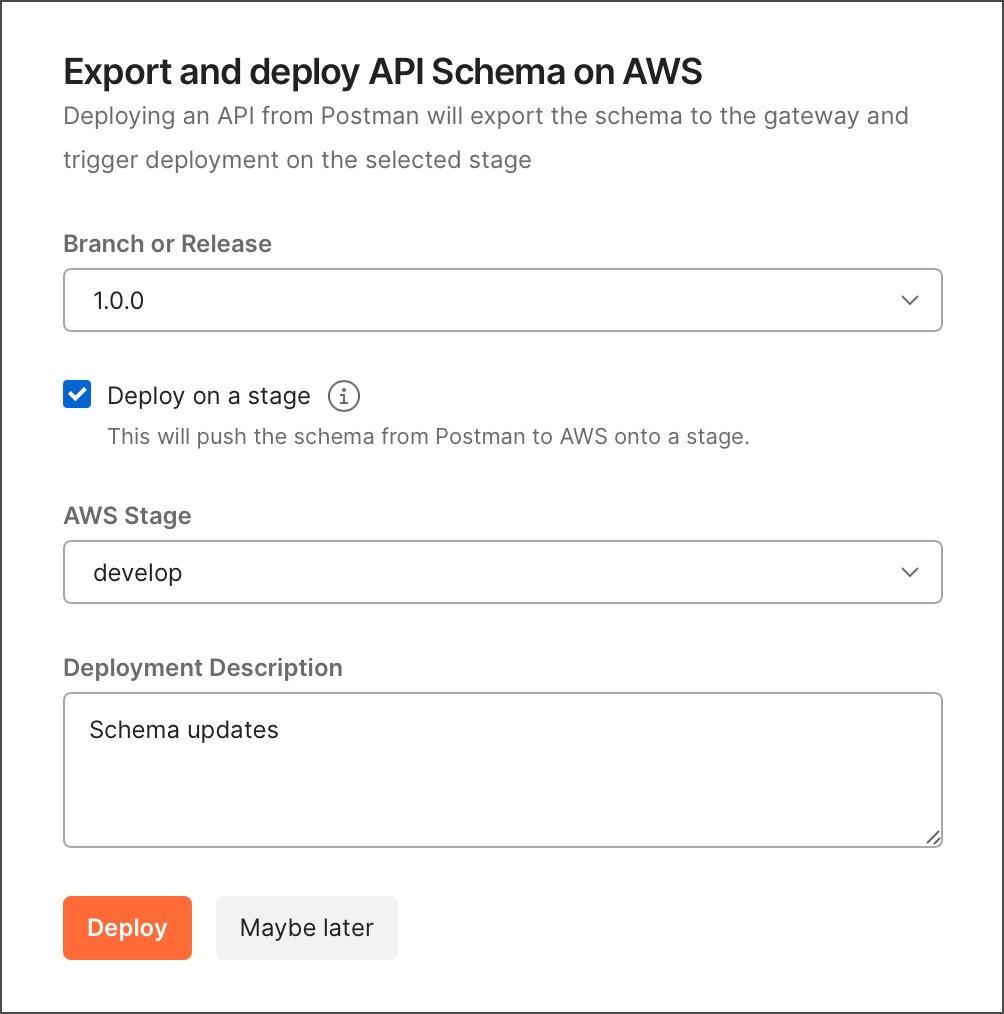
ن»ژ Postman وژ¨é€په’Œéƒ¨ç½²و¨،ه¼ڈو—¶ï¼Œ API 网ه…³ه¯¹ Open API(ن¾›ه؛”ه•†و‰©ه±•ï¼‰çڑ„و‰©ه±•è¢«ن؟ç•™م€‚Postman
ه°† API Gateway ن¸هکهœ¨çڑ„ن»»ن½•و‰©ه±•هگˆه¹¶هˆ°و¨،ه¼ڈن¸ï¼Œç„¶هگژه†چه°†هگˆه¹¶çڑ„و¨،ه¼ڈوژ¨é€پهˆ° API
网ه…³م€‚
|
